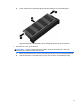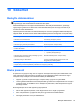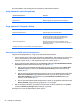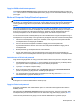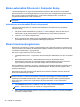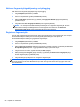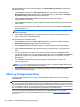User Guide - Linux
Bruke automatisk DriveLock i Computer Setup
I et flerbrukermiljø kan du angi et automatisk DriveLock-passord. Når du aktiverer et automatisk
DriveLock-passord, vil et vilkårlig brukerpassord og et DriveLock-hovedpassord bli opprettet for deg.
Når en bruker oppgir passordlegitimasjonen, vil det samme vilkårlige bruker- og DriveLock-
hovedpassordet bli brukt til å låse opp stasjonen.
MERK: Du må ha et BIOS-administratorpassord før du får tilgang til den automatiske DriveLock-
funksjonen.
Administrere et automatisk DriveLock-passord
Følg denne fremgangsmåten for å aktivere eller deaktivere et automatisk DriveLock-passord i
Computer Setup:
1. Slå på eller omstart datamaskinen og trykk på esc mens meldingen "Press the ESC key for
Startup Menu" (trykk på ESC-tasten for oppstartsmenyen) vises nederst på skjermen.
2. Trykk på f10 for å åpne Computer Setup.
3. Bruk en pekeenhet eller piltastene til å velge Security (sikkerhet) > Automatic DriveLock
(automatisk DriveLock), og følg deretter veiledningen på skjermen.
Bruke brannmurprogramvare
Brannmurer er konstruert for å hindre uautorisert tilgang til et system eller nettverk. En brannmur kan
være programvare du installerer på datamaskinen og/eller i nettverket, eller den kan være en løsning
som består av både maskin- og programvare.
Det finnes to typer brannmurer man kan vurdere:
●
Vertsbaserte brannmurer – Programvare som bare beskytter datamaskinen som den er installert
på.
●
Nettverksbaserte brannmurer – Nettverksbaserte brannmurer blir installert mellom
datamaskinene i nettverket og Internett-tilkoblingen. Nettverksbaserte brannmurer kan være
egne enheter eller enheter som rutere eller svitsjer med brannmurfunksjonalitet.
Når det installeres en brannmur i et system, overvåkes og sammenliknes alle data som sendes til og
fra systemet, med et sett av brukerdefinerte sikkerhetskriterier. Alle data som ikke oppfyller disse
kriteriene, blir blokkert.
Datamaskinen eller nettverksutstyret kan allerede ha en brannmur installert. Hvis ikke, finnes det
brannmurprogramløsninger å få tak i.
MERK: I enkelte tilfeller kan en brannmur blokkere tilgangen til Internett-spill, påvirke deling av
skrivere eller filer i et nettverk, eller blokkere autoriserte e-postvedlegg. Du kan løse problemet
midlertidig ved å deaktivere brannmuren, utføre oppgaven du ønsker å utføre og deretter aktivere
brannmuren igjen. Hvis du vil ha en permanent løsning på problemet, må du omkonfigurere
brannmuren.
1. Velg Computer (datamaskin) > YaST for å vise eller endre brannmurinnstillingene.
MERK: Når du bruker YaST, blir du bedt om å oppgi rotpassordet.
2. Klikk på Security and Users (sikkerhet og brukere) i panelet til venstre og deretter på Firewall
(brannmur) i panelet til høyre.
56 Kapittel 10 Sikkerhet